ກະວີ:
Ellen Moore
ວັນທີຂອງການສ້າງ:
13 ເດືອນມັງກອນ 2021
ວັນທີປັບປຸງ:
1 ເດືອນກໍລະກົດ 2024
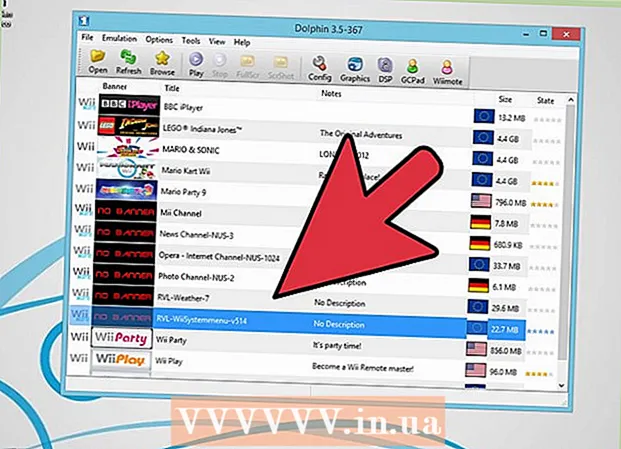
ເນື້ອຫາ
ດ້ວຍຄອມພິວເຕີທີ່ມີປະສິດທິພາບພຽງພໍ, ເຈົ້າສາມາດຫຼິ້ນເກມຢູ່ເທິງ Wii ແລະ Gamecube ໂດຍໃຊ້ເຄື່ອງ ຈຳ ລອງ Dolphin. ນີ້ເປັນວິທີທີ່ດີທີ່ຈະຫຼິ້ນເກມເມື່ອເຈົ້າບໍ່ມີ Wii, ໂດຍສະເພາະເນື່ອງຈາກວ່າເກມເບິ່ງດີກວ່າຢູ່ໃນເຄື່ອງເກມແລະເຈົ້າສາມາດຫຼິ້ນເກມໄດ້ສູງເຖິງ 1080p (ສູງເຖິງ 1440p)!
ຂັ້ນຕອນ
 1 ກວດໃຫ້ແນ່ໃຈວ່າຄອມພິວເຕີຂອງເຈົ້າມີປະສິດທິພາບພຽງພໍທີ່ຈະໃຊ້ເຄື່ອງ ຈຳ ລອງ. ຄວາມຕ້ອງການທີ່ແນະນໍາສໍາລັບ Dolphin ແມ່ນໂປເຊດເຊີ dual-core 3GHz ຫຼືສູງກວ່າແລະບັດກາຟິກທີ່ຮອງຮັບ DirectX ຫຼື OpenGL ລຸ້ນລ້າສຸດ. ບັດວີດີໂອທີ່ແນະ ນຳ ແມ່ນມາຈາກ ATI ຫຼື NVIDIA. ຮູບພາບປະສົມປະສານ (ເຊັ່ນ: ກຣາຟິກຊຸດ Intel HD) ບໍ່ໄດ້ຖືກແນະ ນຳ. ຖ້າເຈົ້າມີໂປເຊດເຊີທີ່ມີປະສິດທິພາບພໍສົມຄວນ, ແຕ່ມີບັດກາຟິກປະສົມປະສານ, ເຈົ້າຍັງສາມາດໄດ້ຄວາມໄວຕົວ ຈຳ ລອງທີ່ເdecentາະສົມຖ້າເຈົ້າຕັ້ງຄ່າ (ເບິ່ງຂ້າງລຸ່ມນີ້). ໂປເຊດເຊີ 64-bit ທີ່ມີລະບົບປະຕິບັດການ 64-bit ຍັງຖືກແນະນໍາໃຫ້ນໍາໃຊ້, ເພາະວ່າພວກມັນສາມາດຊີ້ນໍາຄວາມຈໍາຫຼາຍຂຶ້ນໄປສູ່ຂະບວນການແລະປະຕິບັດການຄໍານວນໄດ້ໄວຂຶ້ນຫຼາຍ. ໃຊ້ລະບົບປະຕິບັດການ Windows ທຸກຄັ້ງທີ່ເປັນໄປໄດ້, ເພາະວ່າຕົວ emulator ເຮັດວຽກຢູ່ໃນ DirectX ໄວກວ່າ OpenGL.
1 ກວດໃຫ້ແນ່ໃຈວ່າຄອມພິວເຕີຂອງເຈົ້າມີປະສິດທິພາບພຽງພໍທີ່ຈະໃຊ້ເຄື່ອງ ຈຳ ລອງ. ຄວາມຕ້ອງການທີ່ແນະນໍາສໍາລັບ Dolphin ແມ່ນໂປເຊດເຊີ dual-core 3GHz ຫຼືສູງກວ່າແລະບັດກາຟິກທີ່ຮອງຮັບ DirectX ຫຼື OpenGL ລຸ້ນລ້າສຸດ. ບັດວີດີໂອທີ່ແນະ ນຳ ແມ່ນມາຈາກ ATI ຫຼື NVIDIA. ຮູບພາບປະສົມປະສານ (ເຊັ່ນ: ກຣາຟິກຊຸດ Intel HD) ບໍ່ໄດ້ຖືກແນະ ນຳ. ຖ້າເຈົ້າມີໂປເຊດເຊີທີ່ມີປະສິດທິພາບພໍສົມຄວນ, ແຕ່ມີບັດກາຟິກປະສົມປະສານ, ເຈົ້າຍັງສາມາດໄດ້ຄວາມໄວຕົວ ຈຳ ລອງທີ່ເdecentາະສົມຖ້າເຈົ້າຕັ້ງຄ່າ (ເບິ່ງຂ້າງລຸ່ມນີ້). ໂປເຊດເຊີ 64-bit ທີ່ມີລະບົບປະຕິບັດການ 64-bit ຍັງຖືກແນະນໍາໃຫ້ນໍາໃຊ້, ເພາະວ່າພວກມັນສາມາດຊີ້ນໍາຄວາມຈໍາຫຼາຍຂຶ້ນໄປສູ່ຂະບວນການແລະປະຕິບັດການຄໍານວນໄດ້ໄວຂຶ້ນຫຼາຍ. ໃຊ້ລະບົບປະຕິບັດການ Windows ທຸກຄັ້ງທີ່ເປັນໄປໄດ້, ເພາະວ່າຕົວ emulator ເຮັດວຽກຢູ່ໃນ DirectX ໄວກວ່າ OpenGL.  2ຕິດຕັ້ງ Homebrew ໃສ່ Wii, ປະຕິບັດຕາມຄໍາແນະນໍາຢູ່ໃນບົດຄວາມນີ້
2ຕິດຕັ້ງ Homebrew ໃສ່ Wii, ປະຕິບັດຕາມຄໍາແນະນໍາຢູ່ໃນບົດຄວາມນີ້ 3 ຊອກຫາແຜ່ນ SD ຫຼື USB stick ທີ່ໃຫຍ່ພໍທີ່ຈະໃສ່ແຜ່ນ Wii ຫຼື Gamecube ໄດ້. ແຜ່ນ Wii ແມ່ນ 4.7GB, ແຜ່ນ Wii ຄູ່ (ຕົວຢ່າງ, ສໍາລັບ Super Smash Bros. Brawl) ແມ່ນ 7.9GB, ແລະແຜ່ນ Gamecube ແມ່ນ 1.4GB. ອຸປະກອນຂອງເຈົ້າຈະຕ້ອງຖືກຟໍແມັດເປັນ FAT32 ຫຼື NTFS.
3 ຊອກຫາແຜ່ນ SD ຫຼື USB stick ທີ່ໃຫຍ່ພໍທີ່ຈະໃສ່ແຜ່ນ Wii ຫຼື Gamecube ໄດ້. ແຜ່ນ Wii ແມ່ນ 4.7GB, ແຜ່ນ Wii ຄູ່ (ຕົວຢ່າງ, ສໍາລັບ Super Smash Bros. Brawl) ແມ່ນ 7.9GB, ແລະແຜ່ນ Gamecube ແມ່ນ 1.4GB. ອຸປະກອນຂອງເຈົ້າຈະຕ້ອງຖືກຟໍແມັດເປັນ FAT32 ຫຼື NTFS.  4 ດາວໂຫລດ CleanRip ຕາມລິ້ງນີ້ http://cleanrip.googlecode.com/files/CleanRip-v1.0.5.zip. ເຈົ້າຈະຕ້ອງການໂປຣແກມນີ້ເພື່ອເຮັດສໍາເນົາແຜ່ນ Wii ຫຼື Gamecube, ເຊິ່ງເຈົ້າຈະຫຼິ້ນຢູ່ໃນເຄື່ອງຈໍາລອງ Dolphin. ສະກັດໄຟລ from ຈາກບ່ອນເກັບຂໍ້ມູນແລະຄັດລອກໂຟນເດີແອັບພລິເຄຊັນໃສ່ໃນ SD card ຫຼື USB stick ຂອງເຈົ້າ.
4 ດາວໂຫລດ CleanRip ຕາມລິ້ງນີ້ http://cleanrip.googlecode.com/files/CleanRip-v1.0.5.zip. ເຈົ້າຈະຕ້ອງການໂປຣແກມນີ້ເພື່ອເຮັດສໍາເນົາແຜ່ນ Wii ຫຼື Gamecube, ເຊິ່ງເຈົ້າຈະຫຼິ້ນຢູ່ໃນເຄື່ອງຈໍາລອງ Dolphin. ສະກັດໄຟລ from ຈາກບ່ອນເກັບຂໍ້ມູນແລະຄັດລອກໂຟນເດີແອັບພລິເຄຊັນໃສ່ໃນ SD card ຫຼື USB stick ຂອງເຈົ້າ.  5 ໃສ່ SD card ຫຼື USB stick ໃສ່ Wii console. ເປີດຊ່ອງ Homebrew. ເຈົ້າຈະເຫັນໂປຣແກມ CleanRip ຢູ່ໃນລາຍການຕົວເລືອກ. ເລືອກມັນແລະຄລິກເປີດ.
5 ໃສ່ SD card ຫຼື USB stick ໃສ່ Wii console. ເປີດຊ່ອງ Homebrew. ເຈົ້າຈະເຫັນໂປຣແກມ CleanRip ຢູ່ໃນລາຍການຕົວເລືອກ. ເລືອກມັນແລະຄລິກເປີດ.  6 ຫຼັງຈາກການປະຕິເສດຄວາມຮັບຜິດຊອບເປັນລາຍລັກອັກສອນ, ໂປຣແກມຈະຖາມເຈົ້າວ່າເຈົ້າຕ້ອງການເຜົາແຜ່ນເກມໃສ່ USB ຫຼື SD card. ເລືອກອຸປະກອນທີ່ເຈົ້າຕ້ອງການເຜົາແຜ່ນເກມໃສ່. ຈາກນັ້ນຊີ້ບອກວ່າອຸປະກອນຂອງເຈົ້າຖືກຟໍແມັດເປັນ FAT32 ຫຼື NTFS ຫຼືບໍ່. ກົດປຸ່ມ A ເພື່ອສືບຕໍ່.
6 ຫຼັງຈາກການປະຕິເສດຄວາມຮັບຜິດຊອບເປັນລາຍລັກອັກສອນ, ໂປຣແກມຈະຖາມເຈົ້າວ່າເຈົ້າຕ້ອງການເຜົາແຜ່ນເກມໃສ່ USB ຫຼື SD card. ເລືອກອຸປະກອນທີ່ເຈົ້າຕ້ອງການເຜົາແຜ່ນເກມໃສ່. ຈາກນັ້ນຊີ້ບອກວ່າອຸປະກອນຂອງເຈົ້າຖືກຟໍແມັດເປັນ FAT32 ຫຼື NTFS ຫຼືບໍ່. ກົດປຸ່ມ A ເພື່ອສືບຕໍ່.  7 ເມື່ອໂປຣແກຣມຂໍໃຫ້ເຈົ້າດາວໂຫຼດໄຟລ Red Redump.org DAT, ເລືອກ“ ບໍ່”. ເຈົ້າສາມາດດາວໂຫຼດພວກມັນໄດ້ຖ້າເຈົ້າຕ້ອງການ, ແຕ່ພວກມັນເປັນທາງເລືອກແລະຈະໃຊ້ໄດ້ຖ້າເຈົ້າມີການເຊື່ອມຕໍ່ອິນເຕີເນັດເທົ່ານັ້ນ.
7 ເມື່ອໂປຣແກຣມຂໍໃຫ້ເຈົ້າດາວໂຫຼດໄຟລ Red Redump.org DAT, ເລືອກ“ ບໍ່”. ເຈົ້າສາມາດດາວໂຫຼດພວກມັນໄດ້ຖ້າເຈົ້າຕ້ອງການ, ແຕ່ພວກມັນເປັນທາງເລືອກແລະຈະໃຊ້ໄດ້ຖ້າເຈົ້າມີການເຊື່ອມຕໍ່ອິນເຕີເນັດເທົ່ານັ້ນ.  8 CleanRip ຈະຂໍໃຫ້ເຈົ້າໃສ່ແຜ່ນ Gamecube / Wii. ຖ້າເຈົ້າຍັງບໍ່ໄດ້ໃສ່ມັນເທື່ອ, ເຮັດແນວນັ້ນ. ຫຼັງຈາກໃສ່ແຜ່ນ, ກົດປຸ່ມ A ເພື່ອສືບຕໍ່.
8 CleanRip ຈະຂໍໃຫ້ເຈົ້າໃສ່ແຜ່ນ Gamecube / Wii. ຖ້າເຈົ້າຍັງບໍ່ໄດ້ໃສ່ມັນເທື່ອ, ເຮັດແນວນັ້ນ. ຫຼັງຈາກໃສ່ແຜ່ນ, ກົດປຸ່ມ A ເພື່ອສືບຕໍ່.  9 ເລືອກຂະ ໜາດ ທີ່ເຈົ້າຕ້ອງການ. ເມື່ອເຈົ້າຕັ້ງແຜ່ນເກມຂອງເຈົ້າຄືນໃ,່, ໂປຣແກມຈະແຍກມັນອອກເປັນຫຼາຍຕ່ອນນ້ອຍ smaller. ເລືອກຈາກ 1GB, 2GB, 3GB, ຫຼືຄວາມຈຸເຕັມ. ກະລຸນາຮັບຊາບວ່າເຈົ້າສາມາດເລືອກປະລິມານເຕັມໄດ້ພຽງແຕ່ຖ້າ SD card ຫຼື flash drive ຂອງເຈົ້າຖືກຟໍແມັດສໍາລັບ NTFS, ເພາະວ່າ FAT32 ມີຂີດຈໍາກັດຂະ ໜາດ ໄຟລໄດ້ເຖິງ 4GB. ຍັງເລືອກວ່າແຜ່ນຂອງເຈົ້າເປັນຊັ້ນດຽວຫຼືຊັ້ນສອງເທົ່າ, ແລະເຈົ້າຕ້ອງການໃຫ້ໂປຣແກມເຕືອນເຈົ້າກ່ຽວກັບອຸປະກອນໃevery່ທຸກຄັ້ງທີ່ມັນປະມວນຜົນສິ້ນສຸດບໍ່. ແຜ່ນແຜ່ນສອງຊັ້ນທີ່ຮູ້ຈັກກັນດີຢູ່ໃນ Wii ແມ່ນ Super Smash Bros. ຜິດຖຽງກັນ.
9 ເລືອກຂະ ໜາດ ທີ່ເຈົ້າຕ້ອງການ. ເມື່ອເຈົ້າຕັ້ງແຜ່ນເກມຂອງເຈົ້າຄືນໃ,່, ໂປຣແກມຈະແຍກມັນອອກເປັນຫຼາຍຕ່ອນນ້ອຍ smaller. ເລືອກຈາກ 1GB, 2GB, 3GB, ຫຼືຄວາມຈຸເຕັມ. ກະລຸນາຮັບຊາບວ່າເຈົ້າສາມາດເລືອກປະລິມານເຕັມໄດ້ພຽງແຕ່ຖ້າ SD card ຫຼື flash drive ຂອງເຈົ້າຖືກຟໍແມັດສໍາລັບ NTFS, ເພາະວ່າ FAT32 ມີຂີດຈໍາກັດຂະ ໜາດ ໄຟລໄດ້ເຖິງ 4GB. ຍັງເລືອກວ່າແຜ່ນຂອງເຈົ້າເປັນຊັ້ນດຽວຫຼືຊັ້ນສອງເທົ່າ, ແລະເຈົ້າຕ້ອງການໃຫ້ໂປຣແກມເຕືອນເຈົ້າກ່ຽວກັບອຸປະກອນໃevery່ທຸກຄັ້ງທີ່ມັນປະມວນຜົນສິ້ນສຸດບໍ່. ແຜ່ນແຜ່ນສອງຊັ້ນທີ່ຮູ້ຈັກກັນດີຢູ່ໃນ Wii ແມ່ນ Super Smash Bros. ຜິດຖຽງກັນ.  10 ລໍຖ້າໃຫ້ເກມສໍາເລັດການບັນທຶກ. ເມື່ອເກມຖືກບັນທຶກໄວ້, ກົດປຸ່ມ B ເພື່ອອອກຈາກ CleanRip ແລະກັບຄືນຫາຊ່ອງ Homebrew. ເອົາ SD card ຫຼື USB stick ຂອງທ່ານອອກ.
10 ລໍຖ້າໃຫ້ເກມສໍາເລັດການບັນທຶກ. ເມື່ອເກມຖືກບັນທຶກໄວ້, ກົດປຸ່ມ B ເພື່ອອອກຈາກ CleanRip ແລະກັບຄືນຫາຊ່ອງ Homebrew. ເອົາ SD card ຫຼື USB stick ຂອງທ່ານອອກ.  11 ໃສ່ SD card ຫຼື USB flash drive ໃສ່ຄອມພິວເຕີຂອງເຈົ້າ. ດຽວນີ້ເຈົ້າຕ້ອງການເອົາແຜ່ນທັງtogetherົດຂອງແຜ່ນເຂົ້າກັນເພື່ອສ້າງແຜ່ນທີ່ສົມບູນເຊິ່ງ Dolphin emulator ຈະອ່ານ. ຖ້າເຈົ້າສ້າງແຜ່ນເຕັມຮູບແບບທັນທີ, ຈາກນັ້ນເຈົ້າສາມາດຂ້າມຂັ້ນຕອນນີ້ໄປໄດ້. ຄັດລອກທຸກແຜ່ນຂອງແຜ່ນໄປໃສ່ຮາດດິດຂອງເຈົ້າ. ຈາກນັ້ນເປີດ Command Prompt (ຖ້າເຈົ້າມີ Windows) ຫຼື Terminal (ຖ້າເຈົ້າເປັນຜູ້ໃຊ້ Mac ຫຼື Linux). ໃຊ້ແຜ່ນເພື່ອໄປຫາບ່ອນທີ່ເຈົ້າຄັດລອກສ່ວນຕ່າງ. ຫຼັງຈາກນັ້ນປະຕິບັດຕາມ ຄຳ ສັ່ງເຫຼົ່ານີ້ເພື່ອເຊື່ອມຕໍ່ທຸກຊິ້ນສ່ວນ. ສໍາລັບ Windows: copy / b title_id> .part *.so game_title> .iso. ສໍາລັບ Mac ຫຼື Linux: cat title_id> .part *. iso> game_title> .iso.
11 ໃສ່ SD card ຫຼື USB flash drive ໃສ່ຄອມພິວເຕີຂອງເຈົ້າ. ດຽວນີ້ເຈົ້າຕ້ອງການເອົາແຜ່ນທັງtogetherົດຂອງແຜ່ນເຂົ້າກັນເພື່ອສ້າງແຜ່ນທີ່ສົມບູນເຊິ່ງ Dolphin emulator ຈະອ່ານ. ຖ້າເຈົ້າສ້າງແຜ່ນເຕັມຮູບແບບທັນທີ, ຈາກນັ້ນເຈົ້າສາມາດຂ້າມຂັ້ນຕອນນີ້ໄປໄດ້. ຄັດລອກທຸກແຜ່ນຂອງແຜ່ນໄປໃສ່ຮາດດິດຂອງເຈົ້າ. ຈາກນັ້ນເປີດ Command Prompt (ຖ້າເຈົ້າມີ Windows) ຫຼື Terminal (ຖ້າເຈົ້າເປັນຜູ້ໃຊ້ Mac ຫຼື Linux). ໃຊ້ແຜ່ນເພື່ອໄປຫາບ່ອນທີ່ເຈົ້າຄັດລອກສ່ວນຕ່າງ. ຫຼັງຈາກນັ້ນປະຕິບັດຕາມ ຄຳ ສັ່ງເຫຼົ່ານີ້ເພື່ອເຊື່ອມຕໍ່ທຸກຊິ້ນສ່ວນ. ສໍາລັບ Windows: copy / b title_id> .part *.so game_title> .iso. ສໍາລັບ Mac ຫຼື Linux: cat title_id> .part *. iso> game_title> .iso.  12 ດາວໂຫລດຕົວ ຈຳ ລອງ Dolphin. ມັນສາມາດດາວໂຫຼດໄດ້ຈາກລິ້ງນີ້: https://dolphin-emu.org/download/.
12 ດາວໂຫລດຕົວ ຈຳ ລອງ Dolphin. ມັນສາມາດດາວໂຫຼດໄດ້ຈາກລິ້ງນີ້: https://dolphin-emu.org/download/.  13 ເລີ່ມ emulator ໄດ້. ໄປທີ່ການຕັ້ງຄ່າ -> ໂຟນເດີແລະເພີ່ມໂຟນເດີບ່ອນທີ່ໄຟລ ISO ISO ຕັ້ງຢູ່. ກົດ "ປັບປຸງ" ແລະໄຟລ ISO ISO ຂອງເຈົ້າຄວນຈະປະກົດຂຶ້ນ. ດຽວນີ້ເຈົ້າເກືອບພ້ອມຫຼິ້ນແລ້ວ. ສິ່ງທີ່ຍັງເຫຼືອຢູ່ຄືການຕັ້ງ Wii Remote.
13 ເລີ່ມ emulator ໄດ້. ໄປທີ່ການຕັ້ງຄ່າ -> ໂຟນເດີແລະເພີ່ມໂຟນເດີບ່ອນທີ່ໄຟລ ISO ISO ຕັ້ງຢູ່. ກົດ "ປັບປຸງ" ແລະໄຟລ ISO ISO ຂອງເຈົ້າຄວນຈະປະກົດຂຶ້ນ. ດຽວນີ້ເຈົ້າເກືອບພ້ອມຫຼິ້ນແລ້ວ. ສິ່ງທີ່ຍັງເຫຼືອຢູ່ຄືການຕັ້ງ Wii Remote.  14 ກົດທີ່ Wiimote ຢູ່ແຈຂວາເທິງຂອງ ໜ້າ ຈໍ. ນີ້ແມ່ນບ່ອນທີ່ເຈົ້າສາມາດຕັ້ງ Wii Remote. ຖ້າເຈົ້າຕ້ອງການຄວບຄຸມເກມຂອງເຈົ້າດ້ວຍແປ້ນພິມຂອງເຈົ້າ, ເລືອກ Emulated Wiimote ແລະຄລິກການຕັ້ງຄ່າເພື່ອເລືອກວ່າປຸ່ມໃດຈະໃຊ້ເປັນປຸ່ມຢູ່ໃນ Wii Remote. ຖ້າເຈົ້າຕ້ອງການໃຊ້ Wii Remote ເພື່ອຄວບຄຸມຕົວ ຈຳ ລອງ, ເລືອກ Real Wiimote. ຈາກນັ້ນເຊື່ອມຕໍ່ Wii Remote ຂອງເຈົ້າກັບຄອມພິວເຕີຂອງເຈົ້າຜ່ານ Bluetooth. ຈາກນັ້ນເລືອກ "ເຊື່ອມຕໍ່". ຫຼັງຈາກນັ້ນ, ໃຫ້ຄລິກໃສ່ "ປັບປຸງ". ໜ້າ ຈໍຢູ່ເທິງ Wii Remote ຈະສະແດງໃຫ້ເຈົ້າເຫັນວ່າເຈົ້າເປັນຜູ້ຫຼິ້ນປະເພດໃດ.
14 ກົດທີ່ Wiimote ຢູ່ແຈຂວາເທິງຂອງ ໜ້າ ຈໍ. ນີ້ແມ່ນບ່ອນທີ່ເຈົ້າສາມາດຕັ້ງ Wii Remote. ຖ້າເຈົ້າຕ້ອງການຄວບຄຸມເກມຂອງເຈົ້າດ້ວຍແປ້ນພິມຂອງເຈົ້າ, ເລືອກ Emulated Wiimote ແລະຄລິກການຕັ້ງຄ່າເພື່ອເລືອກວ່າປຸ່ມໃດຈະໃຊ້ເປັນປຸ່ມຢູ່ໃນ Wii Remote. ຖ້າເຈົ້າຕ້ອງການໃຊ້ Wii Remote ເພື່ອຄວບຄຸມຕົວ ຈຳ ລອງ, ເລືອກ Real Wiimote. ຈາກນັ້ນເຊື່ອມຕໍ່ Wii Remote ຂອງເຈົ້າກັບຄອມພິວເຕີຂອງເຈົ້າຜ່ານ Bluetooth. ຈາກນັ້ນເລືອກ "ເຊື່ອມຕໍ່". ຫຼັງຈາກນັ້ນ, ໃຫ້ຄລິກໃສ່ "ປັບປຸງ". ໜ້າ ຈໍຢູ່ເທິງ Wii Remote ຈະສະແດງໃຫ້ເຈົ້າເຫັນວ່າເຈົ້າເປັນຜູ້ຫຼິ້ນປະເພດໃດ.  15 ເລີ່ມເກມໂດຍການຄລິກສອງເທື່ອໃສ່ມັນ. ດຽວນີ້ເຈົ້າສາມາດຫຼິ້ນໄດ້! ຖ້າຄອມພິວເຕີຂອງເຈົ້າບໍ່ຄ່ອຍດີ, ເຈົ້າສາມາດລອງປ່ຽນການຕັ້ງຄ່າເພື່ອປິດການ ນຳ ໃຊ້ບາງລັກສະນະທີ່ໂຫຼດຕົວປະມວນຜົນແລະກຣາບຟິກກາດ. ປະຕິບັດຕາມຄໍາແນະນໍາເຫຼົ່ານີ້ http://wiki.dolphin-emu.org/index.php?title=Performance_Guide.
15 ເລີ່ມເກມໂດຍການຄລິກສອງເທື່ອໃສ່ມັນ. ດຽວນີ້ເຈົ້າສາມາດຫຼິ້ນໄດ້! ຖ້າຄອມພິວເຕີຂອງເຈົ້າບໍ່ຄ່ອຍດີ, ເຈົ້າສາມາດລອງປ່ຽນການຕັ້ງຄ່າເພື່ອປິດການ ນຳ ໃຊ້ບາງລັກສະນະທີ່ໂຫຼດຕົວປະມວນຜົນແລະກຣາບຟິກກາດ. ປະຕິບັດຕາມຄໍາແນະນໍາເຫຼົ່ານີ້ http://wiki.dolphin-emu.org/index.php?title=Performance_Guide.
ຄໍາແນະນໍາ
- ຂະບວນການເຊື່ອມຕໍ່ໄລຍະໄກຂອງ Wii ຈະແຕກຕ່າງກັນໄປຂຶ້ນຢູ່ກັບວ່າເຈົ້າເປັນຜູ້ໃຊ້ Windows, Mac ຫຼື Linux. ຢູ່ໃນ Windows, ໄປຫາ Bluetooth ຢູ່ໃນພື້ນທີ່ການແຈ້ງເຕືອນແລະເລືອກເພີ່ມອຸປະກອນ. ກົດປຸ່ມ 1 ແລະ 2 ຈົນກວ່າ Nintendo RVL-CNT 01 ປະກົດຂຶ້ນ. ເລືອກອຸປະກອນແລະຄລິກ“ ເຊື່ອມຕໍ່ໂດຍບໍ່ມີກະແຈ”. ຫຼັງຈາກນັ້ນ, ປະຕິບັດຕາມຄໍາແນະນໍາຂ້າງເທິງ. ຢູ່ໃນ Mac ຫຼື Linux, ເຈົ້າຈະຕ້ອງເຊື່ອມຕໍ່ຜ່ານ Bluetooth ກ່ອນໂດຍການກົດປຸ່ມ Sync ພາຍໃນcoverາປິດbatteryໍ້ໄຟ. ຕັດການເຊື່ອມຕໍ່ມັນແລະຫຼັງຈາກນັ້ນເຊື່ອມຕໍ່ກັບ emulator ໄດ້.
- ຖ້າຄອມພິວເຕີຂອງເຈົ້າບໍ່ມີ Bluetooth ໃນຕົວ, ເຈົ້າສາມາດຊື້ Bluetooth USB Dongle ໄດ້. ຊອກຫາມັນຢູ່ໃນ Amazon ຫຼືຮ້ານອອນໄລນ another ອື່ນ.
- ຢູ່ໃນ Windows, ເຈົ້າສາມາດເປີດ Command Prompt ຢູ່ໃນໂຟນເດີບ່ອນທີ່ແຜ່ນດິສກ are ຕັ້ງຢູ່ໂດຍກົດປຸ່ມ Shift ຄ້າງໄວ້ແລະຄລິກຂວາໃສ່ໂຟນເດີ, ຈາກນັ້ນເລືອກ "ເປີດ ໜ້າ ຕ່າງຄໍາສັ່ງ".



